外国型の鉄道模型を楽しむ上で海外通販は生命線です。大きな店だけでなく家族経営のような小さなお店もWebサイトを持っていますし、たいてい海外発送にも対応してくれます。自分は英国型なのでイギリスにあるお店が中心ですが、現地のひとたちが買い物するのと同じレベルのカタログを見て買えるのは、やはり大きな魅力です。
支払いもクレジットカードやPayPalなどの決済手段があるので、国内のお店を利用する場合と遜色ないでしょう。違いを意識するのは、言語と送料と届くまでの時間ぐらいでしょうか。
海外通販の話というと、どうしてもトラブルの話になりがちです。商品が届かなかったり、届いた商品に問題があったり、一部欠品していたり、違うものが入っていたり... 自分もそういった経験はありますが、それは国内外問わず通販では一般的に起きうることです。どこのお店でもたいていメールやチャットで問い合わせをすれば応対してもらえますし、ほとんどの問題は解決可能なものです。
ただ今回少し特殊な事例となった案件があったので、記録するとともに共有しておきたいと思います。
事の発端
先日4月末に、イギリスのとあるお店のWebサイトで£100ほど商品を購入しました。初めて利用したお店ではなく注文確認メールも届いたので、そのまま1週間ほど放置。けれども届いてもいいはずの発送通知がいつまで経っても来ません。COVID-19の影響で発送処理を制限しているお店も多いですし、状況を聞くために「いつ頃発送できそうですか?」とメールにて問い合わせをしてみました。待つこと数日、返事なし。メールが届いてないのかしらとあれこれ調べてみたのですが、以前もやりとりしたことのあるメールアドレスに送信しているので、間違いはないはずです。ただWebサイトには別のメールアドレスが載っていることに気づき、宛先を追加して再びメールを送信。けれどもこれも返事なし。「もし在庫切れのものがあって発送できないのであれば教えてください。」と問い合わせても返事なし。「発送が難しいようであれば注文をキャンセルできますか?」と問い合わせても返事なし。この間3週間、何の返事も来ません。
返事をくれずとも商品を発送してもらっていればよいのですが、注文した商品はforward2meのイギリス国内の倉庫に発送してもらう予定だったので、さすがに3週間もあればどんなに遅くてもたどり着いているはずです。
まさかお店がつぶれたりしたのかしら?と思ったのですが、その間にWebサイトは更新されたような形跡があり、営業は続いているみたいです。メールがダメだとすると残された手段は
「いっそ電話するか...」
でも国際電話はそれなりにお金もかかりますし、時差もあるし、どうしてもその店でないと買えないものでもないので、あれこれ交渉するのは正直面倒です。
PayPal問題解決センター
商品が届かないのはしょうがないので、返金だけでもなんとかならないか。このお店への支払いはPayPalだったので、PayPalのWebサイトを見てみると「問題解決センター」なるものがありました。PayPalで行った取引に関するトラブルについて、相手と交渉したり最終的に返金処理したりするのをPayPalが仲介、裁定する仕組みのようです。

「問題を報告」を選ぶと対象となる取引を選択し、問題の内容や希望する対応、関連する証拠などを提出できるようになっています。
COVID-19の影響があるとはいえ、さすがに3週間何の音沙汰もないというのはおかしいし解決にも行き詰まっていたので、今回の支払いについてPayPalの問題解決センターを頼ってみることにしました。
報告内容として、これまでの先方との経緯(実際にはこちらから一方的にメールを投げ続けていただけですが)と、その証拠として送信したメールをPDFにして添付して送ってみました。すると折り返しでPayPalから以下のようなメールが届きました。

こちらが送る報告内容はPayPalの問題解決センター宛のものだと思っていたのですが、どうもそのままメッセージの形で相手に転送されたようです。PayPalとしては、まずは問題を相手との交渉で解決してほしい、というスタンスなのでしょう。中身を日本語で書いてしまったので、あわてて英訳したものを追加のメッセージとして送りました。
お店が生きているのであれば、自分からのメールは見られてなくても、さすがに金銭の取引が発生するPayPalからのメッセージは見るだろうと思いもありました。が、やはり相手からの返答はないようです。
相手との交渉で折り合えなかったり行き詰まった場合には、問題をクレームとしてエスカレーションすることができるようになっています。ただ一旦エスカレーションすると相手との交渉は打ち切られ、基本的にはPayPalの裁定に従うことになります。
今回の件については、すでに交渉に行き詰まってPayPal問題解決センターにたどり着いたこともあり、早々にクレームとしてエスカレーションしました。

ここから先は基本的にただ待つだけです。おそらく先方には、該当の取引についてクレームされている旨のメッセージが届いているはずです。もし反応がないとすれば、こちらの主張(返金)が受け入れられるのではないか、と思いました。
そして売り手が対応すべき期日とされていた6/11がやって来ました。

なんともあっけない幕切れ。無事返金されることになりました。
これがPayPal以外だったらどんな解決方法があったのかしらと思うと、この程度の作業で返金対応してもらえるPayPalを決済で選ぶことは、トラブルに対する保険として重要かもしれません。
しかしながら、なぜお店が突然返事をくれなくなったのか未だにわかりません。さすがにこの先その店を利用することはないと思いますが... 今までこんなことはなかっただけに、ちょっと後味の悪い思い出になりました。































































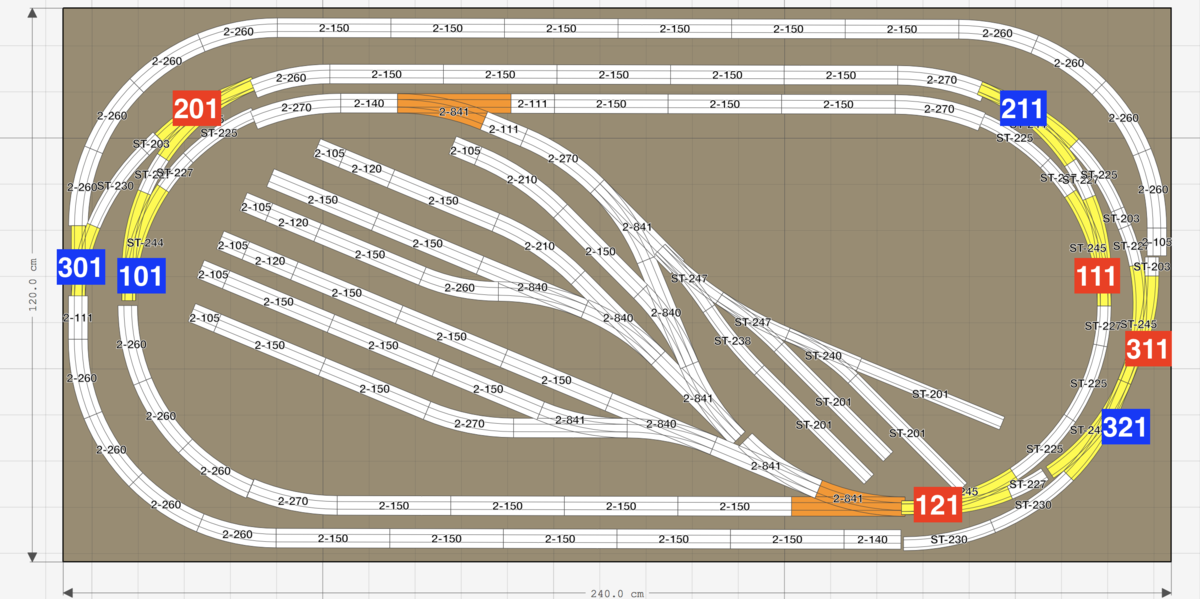
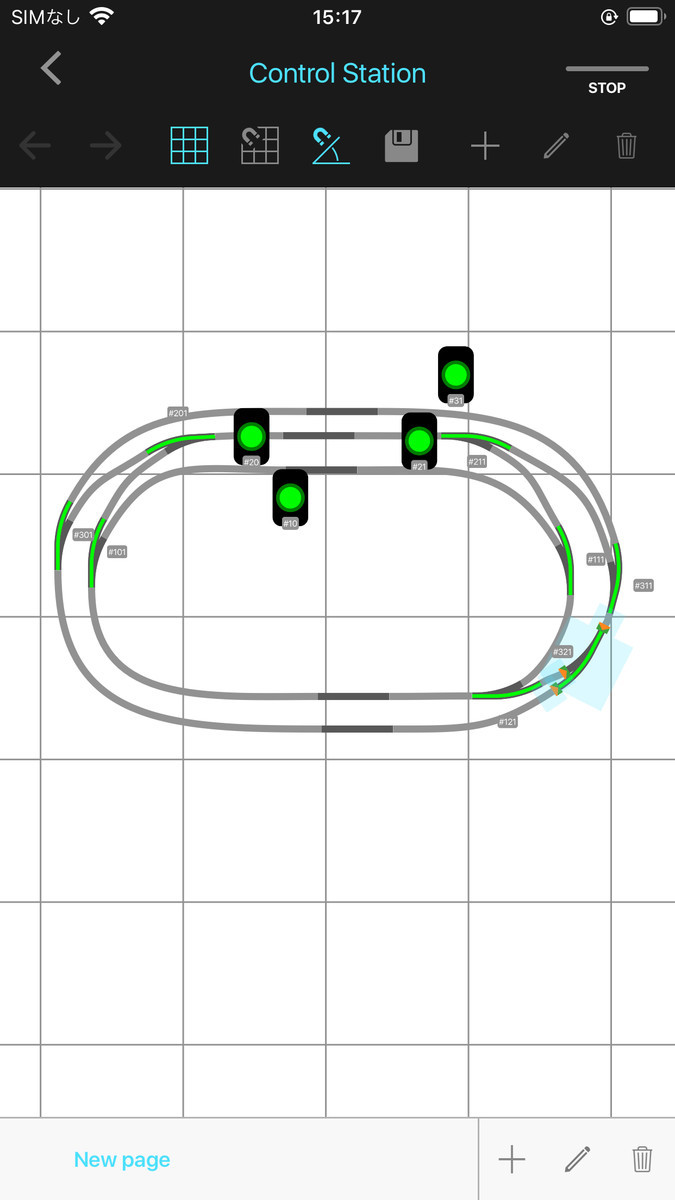
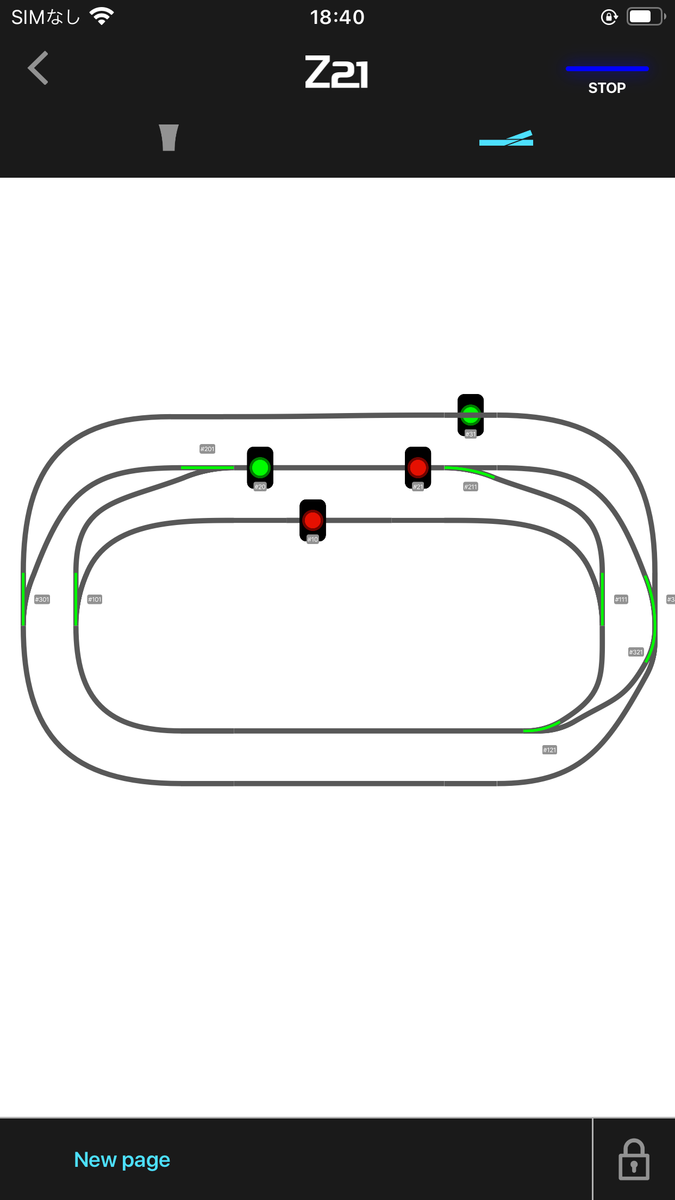





 次に樹木の加工。Woodland Scenicsの出来合いのものを使うのですが、土台の
次に樹木の加工。Woodland Scenicsの出来合いのものを使うのですが、土台の


























 これを4箇所分組み付けて橋本体の完成です。
これを4箇所分組み付けて橋本体の完成です。







